 Wie realisiere ich ein Detail-Popup durch OpenFaceplateInPopup in Unified?
Wie realisiere ich ein Detail-Popup durch OpenFaceplateInPopup in Unified?
Erstellt von: Fachberatung Deutschland am: 15.10.2024 17:27 (0 Antworten)
Bewertung  Dank 2
Dank 2

1 Einträge
| 15.10.2024 17:27 | |
|
Beigetreten: 01.02.2021 Letzter Bes: 03.09.2025 Beiträge: 1692 Bewertung:
|
Die Methode "OpenFaceplateInPopup" öffnet ein Faceplate in einem PopUp-Fenster. Je nachdem ob die Methode innerhalb oder außerhalb eines Faceplate-Typs aufgerufen wird, hat die Methode unterschiedliche Parameter. Um den Faceplate-Typen im Bild 1 rechts innerhalb eines Faceplates im Bild 1 links zu öffnen, muss der Faceplate-Typ die gleichen Schnittstellen-Variable wie das aufrufende Faceplate haben. Bild 1: "Aufrufendes" Faceplate (links) und Detail-Faceplate (rechts) Hinweis: Name und Datentyp der Schnittstellen-Variablen und -Eigenschaften müssen übereinstimmen. Siehe Bild 2. Die Reihenfolge und Anzahl müssen dagegen nicht identisch sein. Bild 2: Schnittstelle "aufrufendes" Faceplate (links) und Schnittstelle Detail-Faceplate (rechts) Legen Sie ein Bildobjekt, das das Popup-Fenster öffnen soll, im „aufrufenden“ Faceplate oder auf einem HMI-Bild an. Im Inspektorfenster unter „Eigenschaften > Ereignisse“ nutzen Sie im JavaScript-Editor die Methode OpenFaceplateInPopup um das gewünschte Faceplate als Popup-Fenster zu öffnen. Die Methode unterscheidet sich in den Eingabeparametern je nachdem ob sie aus einem Faceplate oder aus einem Bild aufgerufen wird. Siehe Bild 3. Bild 3: Aufruf der Methode "OpenFaceplateInPopUp" Innerhalb eines Faceplate-Typs
Syntax
Parameter faceplateType Typ: String, HmiFaceplateType Name des Faceplate-Typs, mit vollständiger Versionsnummer: Leerzeichen und Punkte durch Unterstriche ersetzen, z.B. „Faceplate_1_V_0_0_1“ title Typ: String Titel des Popup-Fensters independentWindow Optional, Typ: Bool Legt die Abhängigkeit des Popup-Fensters vom aufrufenden Faceplate fest: True: Das Popup-Fenster bleibt offen, bis das Popup-Fenster manuell geschlossen oder Runtime beendet wird. False: Das Popup-Fenster wird geschlossen, wenn das Faceplate bzw. das Bild verlassen wird. invisible Optional, Typ: Bool Bewirkt, dass das Faceplate für den Bediener unsichtbar konfiguriert werden kann. Um das Faceplate anschließend anzuzeigen, setzen Sie die Eigenschaft visible = true. Außerhalb eines Faceplate-Typs
Syntax
Parameter faceplateType Typ: String, HmiFaceplateType Name des Faceplate-Typs, mit vollständiger Versionsnummer: Leerzeichen und Punkte durch Unterstriche ersetzen, z. B. „Faceplate_1_V_0_0_1“ title Typ: String Titel des Popup-Fensters interface Typ: Object Schnittstellendaten des Faceplates in Literal-Notation, z. B. {Interface_Tag_1:{Tag:"HMI_Tag_1"}, Color_Property_1:0xff00ff00, ResourceList_Property_1:"@Default.Text_list_1"}. Die Angabe der Schnittstellendaten über den Eintrag einer Grafikliste wird nicht unterstützt. parentScreen Optional, Typ: Object, HmiScreen Übergeordnetes Bild: falls hier ein Bild angegeben wird, wird das Popup-Fenster beim Verlassen des angegebenen Bildes automatisch geschlossen invisible Optional, Typ: Bool Bewirkt, dass das Faceplate für den Bediener unsichtbar konfiguriert werden kann. Um das Faceplate anschließend anzuzeigen, setzen Sie die Eigenschaft visible = true. Weitere Informationen Anwendungsbeispiel SIMATIC WinCC Unified Tutorial Center (Videos) unter Bilder projektieren -> Erweiterte Projektierungsmöglichkeiten -> Faceplates (Teil 4) Feature-Demoprojekt für SIMATIC WinCC Unified PC Runtime, SIMATIC Unified Comfort Panels und SIMATIC Unified Basic Panels Hinweis: Die in diesem Artikel beschriebene Vorgehensweise bezieht sich auf den Zeitpunkt der Erstellung dieses Artikels (Stand: Oktober 2024). Softwarestand: TIA-Portal V19 UPD2 Viele Grüße Eure Fachberatung Deutschland (JD) DateianhangDetailPopUp_OpenFaceplateInPopUp.zip (55 Downloads) |
Für diesen Beitrag bedanken sich
|
|



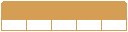

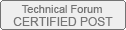

Folgen Sie uns auf